Тормозит онлайн-видео в браузере Google Chrome - исправляем проблему
 Влад – главный редактор сайта softdroid.net. Является автором нескольких сотен руководств и статей по настройке Android. Около 15 лет занимается ремонтом техники и решением технических проблем iOS и Android. Имел дело практически со всеми более-менее популярными марками мобильных смартфонов и планшетов Samsung, HTC, Xiaomi и др. Для тестирования используется iPhone 12 и Samsung Galaxy S21 с последней версией прошивки.
Влад – главный редактор сайта softdroid.net. Является автором нескольких сотен руководств и статей по настройке Android. Около 15 лет занимается ремонтом техники и решением технических проблем iOS и Android. Имел дело практически со всеми более-менее популярными марками мобильных смартфонов и планшетов Samsung, HTC, Xiaomi и др. Для тестирования используется iPhone 12 и Samsung Galaxy S21 с последней версией прошивки.
Становится досадно, когда хочешь посмотреть ролик, но видео в Интернете воспроизводится рывками, подтормаживает или вовсе не загружается. Столкнувшись с такой назойливой проблемой, стоит проверить, встречается ли она только в одном конкретном браузере, или же во всех. Также необходимо удостовериться, что дело не в скорости соединения.
Неполадки в воспроизведении могут проявляться по-разному: так, видео может тормозить на Youtube или же и на других сайтах, только в полноэкранном режиме или в том числе и в оконном. Как бы то ни было, чтобы продолжать наслаждаться видео контентом в Интернете, необходимо решить эту проблему. Рассмотрим, как убрать торможение видео в браузере Google Chrome несколькими простыми способами.
Конфликт Flash-плагинов в Google Chrome
Если видео тормозит в Хроме и только в этом браузере, то скорее всего причина неполадки лежит в конфликте двух или более плагинов, которые несовместимы между собой. В Google Chrome уже присутствует встроенный проигрыватель по умолчанию, но случайно установленные, порой и без ведома пользователя, расширения могут сбить его работу.
Отключить ненужные Flash-плагины легко:
- Если у Вас нет расширения Plugins, скачайте его бесплатно по ссылке в официальном магазине Chrome (кнопка "Установить");
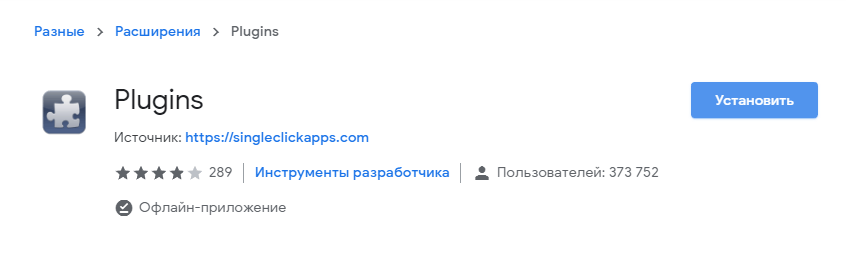
- Кнопка быстрого доступа к плагинам появится в правом верхнем углу браузера. Нажмите на неё;
- В разделе "Flash Plugin On/Off" Вы сможете отключить сторонние файлы, если таковые существуют;
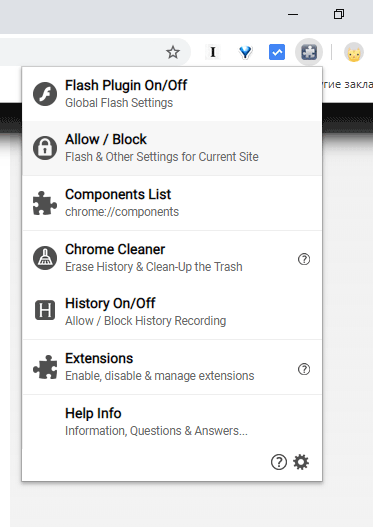
- Перезагрузите браузер Chrome, чтобы обновления вступили в силу.
Обновление драйвера видеокарты
Часто неполадки с воспроизведением роликов дают о себе знать после переустановки операционной системы либо её обновления. При этих процессах нередко загружается универсальный драйвер графической карты, при совместной работе с которым дают сбой многие плееры. Решить проблему можно установкой новейшего драйвера.
Как обновить драйвер видеокарты
- Нажмите клавишу "Пуск", а затем "Выполнить";
- В появившейся строке наберите "dxdiag";
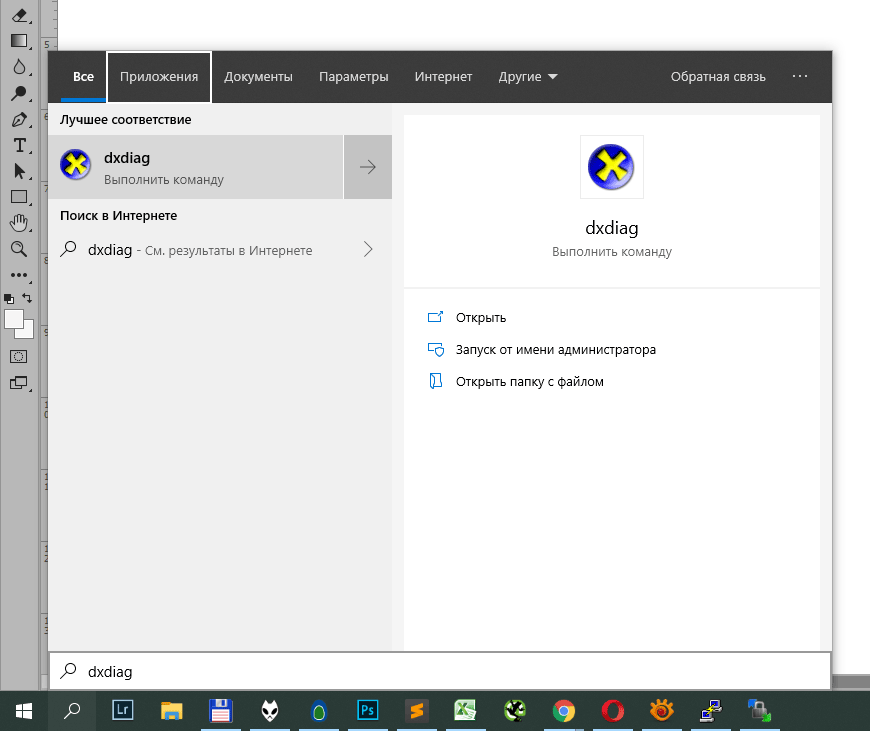
- В окне средства диагностики перейдите на вкладку "Экран". Там будет указано название Вашей видеокарты;
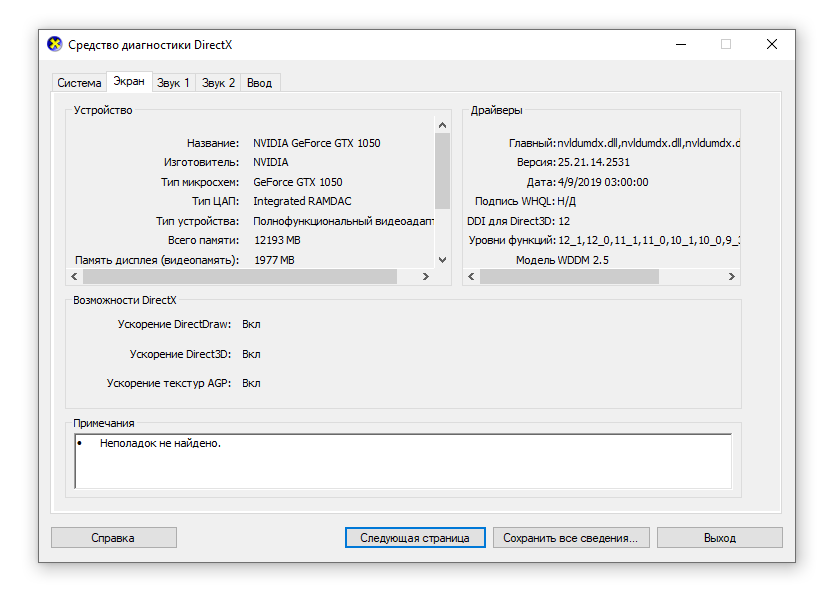
- Введите его в поисковую строку, перейдите на официальный сайт производителя и скачайте последний выложенный драйвер.
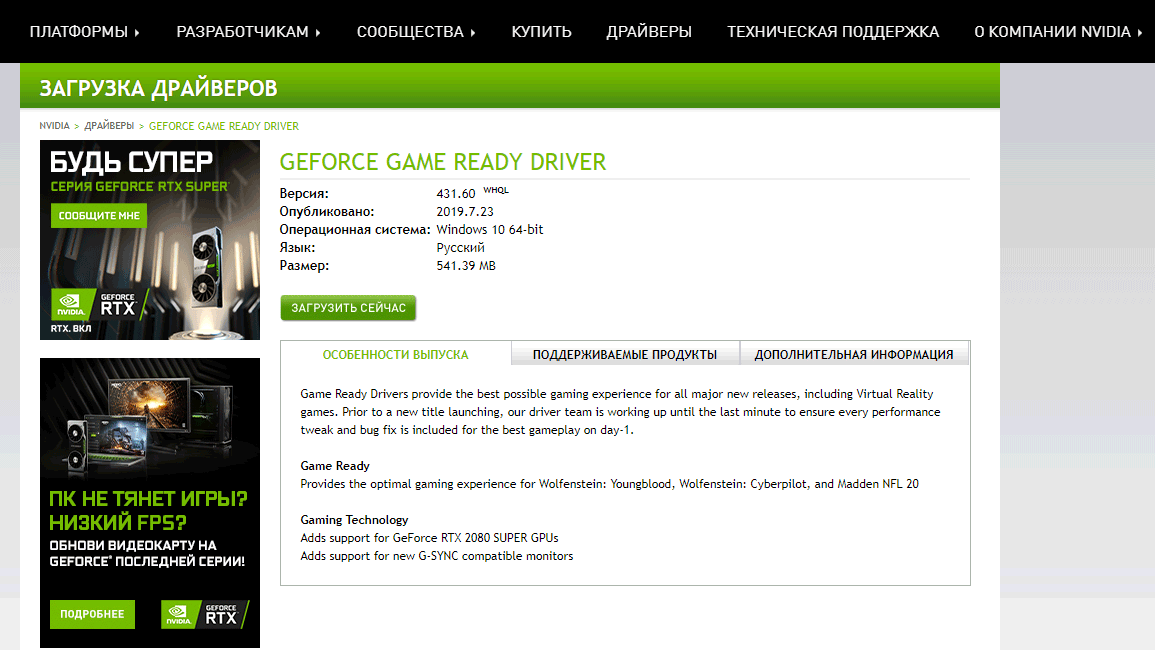
Проблемы с Adobe Flash Player
Различные неполадки с Adobe Flash Player могут стать причинами, из-за которых тормозит видео. Попробуйте предпринять следующие действия:
- Попробуйте обновить плеер, открыв раздел "Дополнительно" в его меню и нажав на кнопку "Проверить сейчас";
- Удалите накопившиеся данные, в разделе "Дополнительно" выбрав функцию "Удалить всё";
- Произведите очистку локального хранилища. В "Настройках" компьютера выберите вкладку "Хранилище" и затем нажмите на кнопку "Удалить всё".
Включение аппаратного ускорения в Google Chrome
Способом повышения быстродействия работы системы, в том числе и улучшения воспроизведения видео, является включение аппаратного ускорения в настройках браузера Google Chrome. Если эта опция отключена, очень часто именно по этой причине зависает видео в браузере.
В настройках браузера, разделе "Дополнительно" во вкладке "Система", включите опцию "Использовать аппаратное ускорение" (Удобно для этого использовать поиск по настройкам в Chrome). Если она уже была включена, попробуйте выключить её и снова запустить.
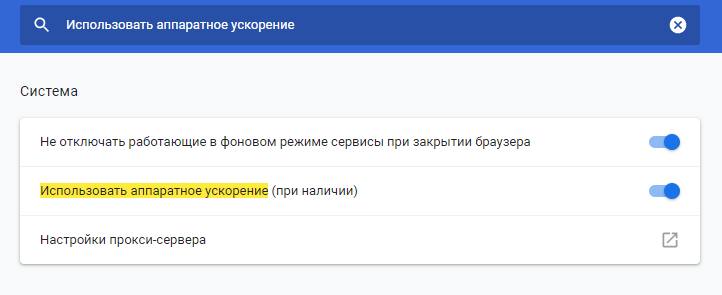
Другие причины, по которым видео не открывается
Если испытанные способы не дают ожидаемых результатов, то весьма вероятно, что проблема, связанная с воспроизведением видео, - это одна из наиболее видимых последствий серьёзных неполадок. Среди них могут быть такие, как:
- Вирусная активность. Обычно трояны и вредоносные программы существенно тормозят работу компьютера, зависают не только видео, но и другие процессы. Проведите полную проверку компьютера, особенно диска C. Если же вирусов не было найдено, попробуйте отключить сторонний антивирус, если таковой есть;
- Отключите расширения в своём браузере, зайдя в раздел "Дополнительные инструменты";
- Если лагает видео на Ютубе и только на нём, попробуйте выйти из своей учётной записи или зайдите в анонимном режиме с помощью сочетания клавиш Ctrl + Shift + N;
- Проблемы с комплектующими. Если сломалось что-то в аппаратной части, то первым делом почистите видеокарту от пыли. Также помочь может замена термопасты или очистка от пыли процессора;
- Недостаток оперативной памяти. Откройте диспетчер задач сочетанием клавиш Ctrl + Alt + Delete и закройте все системные процессы, кроме браузера.
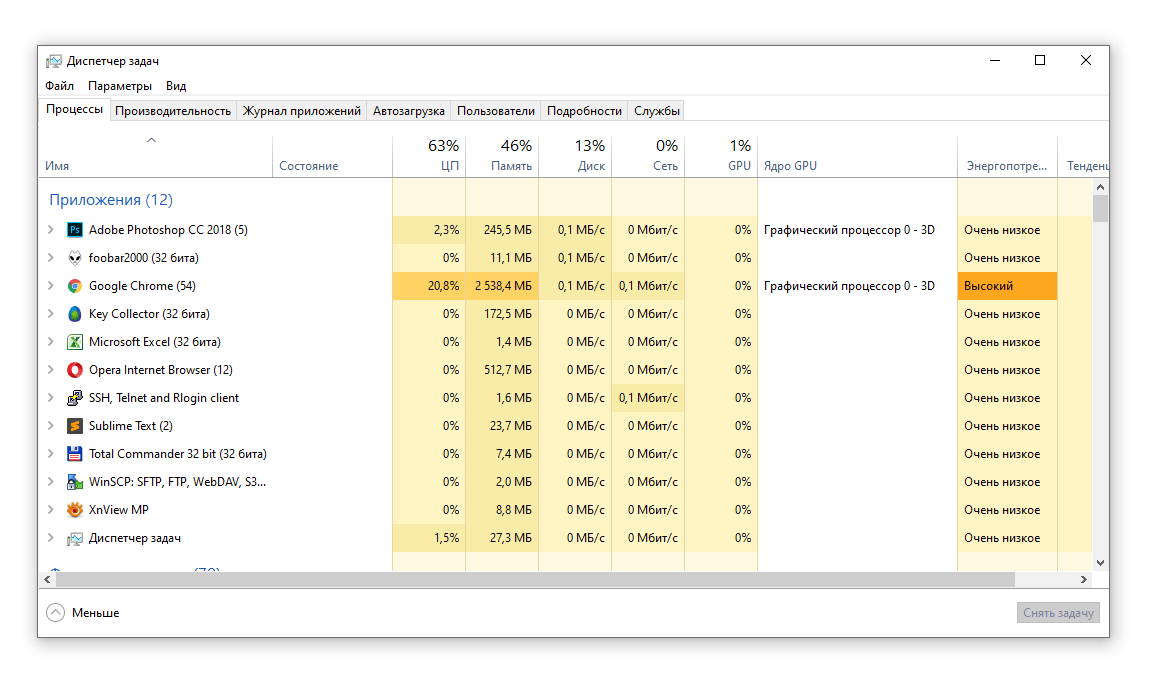
Как видно, неполадки с загрузкой ролика могут быть вызваны рядом программных и аппаратных проблем. Надеемся, что один из этих способов помог благополучно воспроизвести видео.
 Влад – главный редактор сайта softdroid.net. Является автором нескольких сотен руководств и статей по настройке Android. Около 15 лет занимается ремонтом техники и решением технических проблем iOS и Android. Имел дело практически со всеми более-менее популярными марками мобильных смартфонов и планшетов Samsung, HTC, Xiaomi и др. Для тестирования используется iPhone 12 и Samsung Galaxy S21 с последней версией прошивки.
Влад – главный редактор сайта softdroid.net. Является автором нескольких сотен руководств и статей по настройке Android. Около 15 лет занимается ремонтом техники и решением технических проблем iOS и Android. Имел дело практически со всеми более-менее популярными марками мобильных смартфонов и планшетов Samsung, HTC, Xiaomi и др. Для тестирования используется iPhone 12 и Samsung Galaxy S21 с последней версией прошивки.
Хотите больше полезных советов? Смотрите и подписывайтесь на наш канал! Здесь я публикую лучшие советы для пользователей Андроид, Windows, iOS и Mac OS. Также вы можете задать мне любой вопрос, подписавшись на канал.